OGled, pisanje in odgovarjanje na e-pošto
Uporabniki si lahko hitreje ogledajo, ustvarijo in pošljejo e-pošto s poenostavljenim dostopom, ki uporabnikom pomaga pri sestavljanju, odgovarjanju in pošiljanju e-pošte z uporabo obogatenega urejanja besedila ter funkcij in funkcij povleci in spusti za vdelavo slik v e-pošto.
Dostop in ogled e-poštnih sporočil
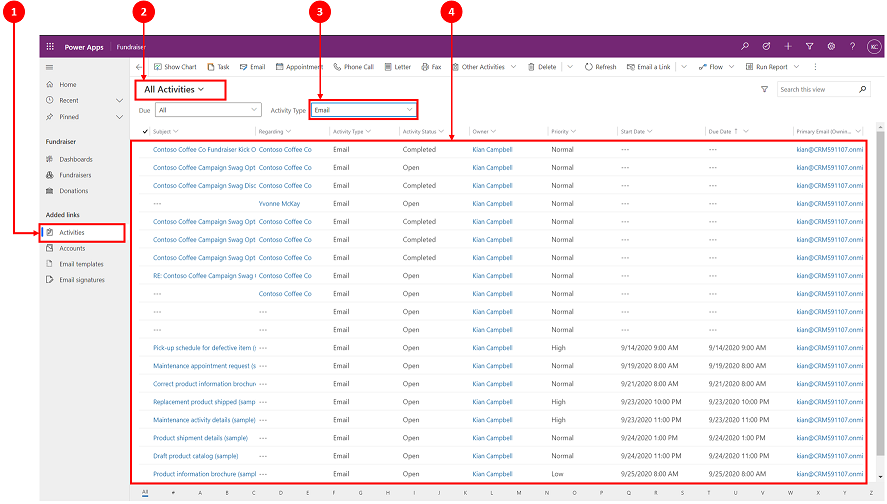 Legenda
Legenda
- Izberite možnost Dejavnosti
- Izberite Vse dejavnosti.
- Pod Vrsta dejavnosti izberite E-naslov.
- Na spodnjem zaslonu se prikaže seznam e-poštnih sporočil.
Sestavljanje e-poštnega sporočila
E-poštne zmogljivosti, na primer urejanje obogatenega besedila ter vlečenje in spuščanje ali kopiranje in lepljenje slik, obogatijo interakcije s strankami, kadar pišete e-pošto.
Če to omogoči skrbnik sistema, lahko do e-pošte dostopate v zgornji vrstici za krmarjenje.
Sestavljanje e-poštnega sporočila
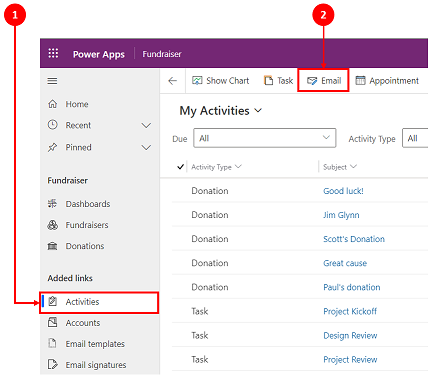
- Izberite možnost Dejavnosti
- V ukazni vrstici izberite E-poštno sporočilo. Nato se v novem oknu odpre e-poštno sporočilo in lahko začnete sestavljati besedilo.
Anatomija e-poštnega obrazca
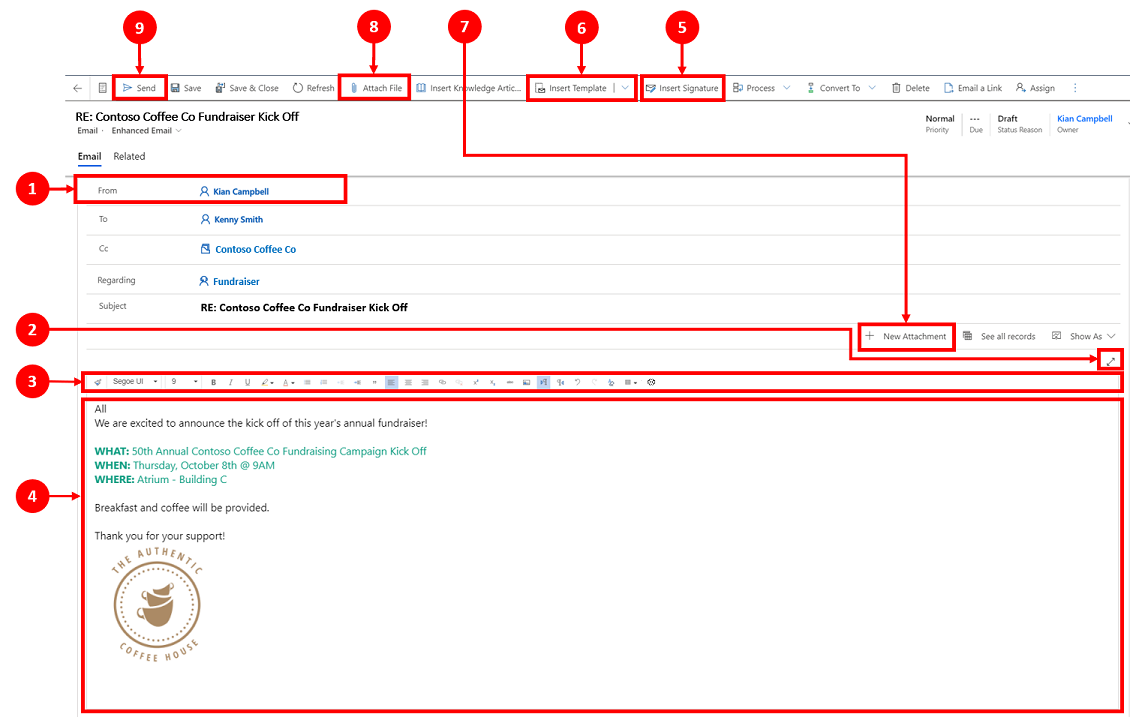
Legenda
Od. Ime, prikazano v polju Od, se samodejno izpolni glede na uporabnika, ki je trenutno prijavljen.
Razširi. Razširi
 ikona vam omogoča, da sestavite e-poštno sporočilo v celozaslonskem pogledu ter ga na koncu minimizirate.
ikona vam omogoča, da sestavite e-poštno sporočilo v celozaslonskem pogledu ter ga na koncu minimizirate.Urejevalnik obogatenega besedila. Ta orodna vrstica vam pomaga oblikovati e-poštna sporočila. Urejevalnik je prikazan kot ena vrstica, ki jo je mogoče razširiti, da si privzeto ogledate celoten seznam funkcij za urejanje. Za več informacij glejte Uporaba orodne vrstice urejevalnika obogatenega besedila v e-pošti in Bližnjice za dostopnost do e-pošte. Uporabniška prilagoditev.
 Z ikono lahko nastavite privzeto pisavo in velikost pisave v e-poštnih sporočilih. Ko ju nastavite, bodo te vrednosti privzeto prikazane pod Pisava in Velikost pisave.
Z ikono lahko nastavite privzeto pisavo in velikost pisave v e-poštnih sporočilih. Ko ju nastavite, bodo te vrednosti privzeto prikazane pod Pisava in Velikost pisave.Telo. Telo besedila je kamor pišete in/ali kjer odgovrajate na e-poštno sporočilo.
Vstavi podpis. S tem ukazom prilagodite svoje sporočilo po meri.
Vstavi predlogo. Ta ukaz se uporablja za uporabo e-poštne predloge.
Če želite več informacij, glejte razdelek Vstavljanje e-poštne predloge.Opomba
Za izbiro predloge mora polje Do vsebovati prejemnika.
Nova priloga. Ta ukaz se uporablja za dodajanje datoteke v vaše e-poštno sporočilo.
Priloži datoteko. Ta ukaz uporablja »plus«
 Funkcija ikone za dodajanje prilog.
Funkcija ikone za dodajanje prilog.Opomba
Ko enkrat e-poštno sporočilo shranite, lahko možnosti »Priloži datoteko« in »Nove priloge« uporabljate zamenljivo.
Pošlji. Izberite to ikono
 da, ko ste končali, uporabite možnost Pošlji za e-pošto.
da, ko ste končali, uporabite možnost Pošlji za e-pošto.Pomembno
- Polji Od in Do se samodejno izpolnita glede na uporabnika ter kupca in stika izvirnega zapisa.
Odgovarjanje na e-poštno sporočilo
Način, kako lahko odgovorite na e-poštno sporočilo, je odvisen od tega, kje v aplikaciji ste.
Ko to omogoči skrbnik sistema, se možnost e-pošte prikaže v zgornji vrstici za krmarjenje in v ukazni vrstici dejavnosti.
Opomba
Najboljša zmogljivost je dosežena, če je velikost vsebine HTML 1 MB ali manj. Ko velikost vsebine HTML preseže 1 MB, boste morda opazili počasnejši odzivni čas za nalaganje in urejanje vsebine. Privzeto se na slikovno vsebino sklicuje vsebina HTML, vendar ni shranjena kot del vsebine HTML, zato v privzeti konfiguraciji slike ne vplivajo negativno na delovanje.
Izboljšano ravnanje s prejemniki
Če je vaš skrbnik e-poštnemu obrazcu dodal komponento Kontrolnik prejemnika e-pošte , lahko uporabniki izvajajo naslednja dejanja:
Povlecite in spustite imena prejemnikov čez V, CC in BCC polja.
Oglejte si e-poštni naslov prejemnika skupaj z njegovimi imeni.
Oglejte si stanje prisotnosti prejemnikov in sporočila o odsotnosti.
Hitreje razrešite nerazrešen e-poštni naslov. Če je v urejevalniku e-pošte nerazrešen e-poštni naslov, aplikacija prikaže sporočilo s pasico in možnost Pregled za preslikavo e-pošte. Izberite gumb za ogled in preslikavo nerazrešenega e-poštnega naslova v obstoječi zapis.
Opomba
Nerazrešenega e-poštnega naslova ne morete razrešiti za e-poštno sporočilo samo za branje.
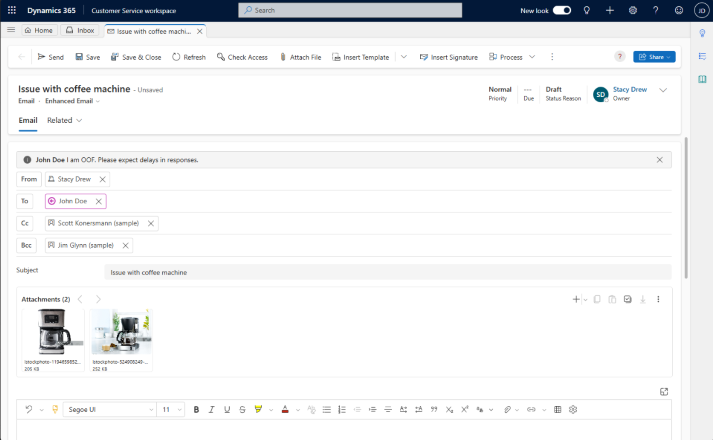
Dostop do e-pošte
Za dostop do e-pošte lahko uporabite različne možnosti.
1. možnost:

- V ukazni vrstici izberite E-pošta.
Opomba
Možnost e-pošte se bo prikazala na spustnem seznamu in v ukazni vrstici samo, če jo omogoči vaš sistemski administrator.
2. možnost:
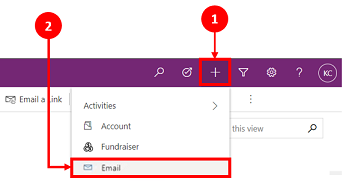
- V vrstici za krmarjenje izberite plus
 .
. - Na spustnem seznamu izberite možnost E-pošta.
- V vrstici za krmarjenje izberite plus
Nastavite privzeto pisavo in velikost pisave
Z ikono lahko nastavite privzeto pisavo in velikost pisave v besedilu e-poštnih sporočil. Izvedite naslednje korake:
- V urejevalniku e-pošte izberite možnost
 v orodni vrstici urejevalnika obogatenega besedila.
v orodni vrstici urejevalnika obogatenega besedila. - Pod Uporabniška prilagoditev določite polji Pisava in Velikost pisave.
- Izberite V redu. Aplikacija nastavi privzete vrednosti, ki so določene v poljih Pisava in Velikost pisave v orodni vrstici urejevalnika obogatenega besedila.
Če je privzeto pisavo in velikost pisave nastavil vaš skrbnik, aplikacija prikazuje nastavljene vrednosti v poljih Pisava in Velikost pisave v orodni vrstici urejevalnika obogatenega besedila.
Odgovarjanje na e-poštno sporočilo na časovnici
Pri odgovarjanju na e-poštna sporočila na časovnici so na ukazni vrstici v zgornjem desnem kotu ponujene možnosti odgovora. Ko izberete eno možnost, se vaše e-poštno sporočilo samodejno nastavi in odpre v stanju pripravljenosti za začetek pisanja sporočila.
Pri delu z e-pošto na časovnici lahko uporabite naslednje možnosti ukazov.
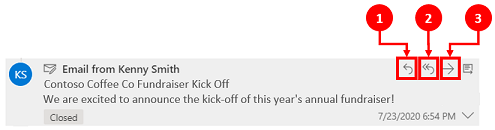
- Odgovori. S tem ukazom odgovorite neposredno pošiljatelju e-pošte, ki ste ga prejeli.
- Odgovori vsem. S tem ukazom odgovorite vsem, vključenim v prejetem e-poštnem sporočilu.
- Posreduj. S tem ukazom posredujete e-pošto nekomu drugemu.